Instagram ra mắt tính năng câu chuyện vào năm 2016 và kể từ đó nó đã trở thành xu hướng lớn nhất đối với người dùng Instagram. Instagram. Các câu chuyện ở trong tài khoản của bạn trong 24 giờ và sau đó tự động biến mất trừ khi bạn thêm chúng vào “nổi bật”. Một cách để tăng mức độ tương tác của khán giả và nâng cao nhận thức về thương hiệu của bạn là nhận được ngày càng nhiều “bài đăng được chia sẻ”.
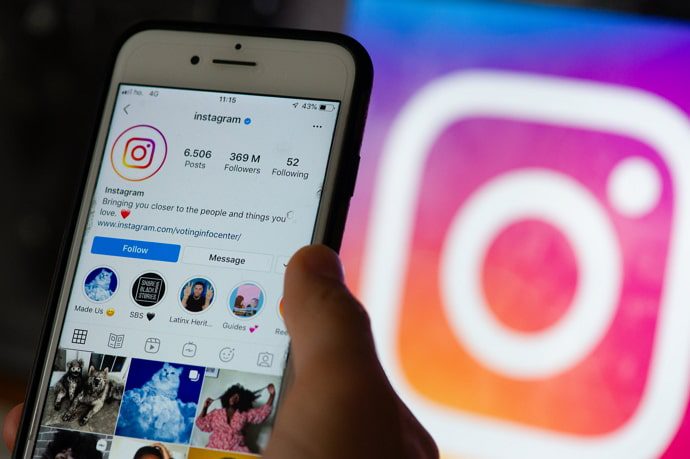
Số liệu này cho bạn biết số lần bài đăng của bạn được chia sẻ trên các câu chuyện của người khác. Mặc dù bạn không nhận được tên của những người đã chia sẻ lại bài đăng của bạn trên câu chuyện của họ từ Instagrambạn chắc chắn có thể theo dõi số lần nó đã được chia sẻ.
Bạn nhận được “bài đăng chia sẻ” khi ai đó chia sẻ bài đăng của bạn từ Instagram trong những câu chuyện của họ. Không cần phải nói rằng nếu ai đó thích nội dung của bạn, họ sẽ đăng nội dung đó lên tài khoản của họ để hỗ trợ bạn. Bạn càng nhận được nhiều lượt chia sẻ, tài khoản của bạn sẽ nhận được càng nhiều người theo dõi và mức độ tương tác của bạn với tư cách là người dùng càng tốt.
Xem ai đã chia sẻ bài đăng của bạn Instagram
Instagram có một tính năng được gọi là “bài đăng được chia sẻ” chỉ cho bạn biết số lần người dùng Instagram đã chia sẻ nội dung của họ. Số liệu này được tìm thấy trong thống kê của Instagram với dấu mũi tên. Bài đăng không chỉ được chia sẻ mà bạn còn có thể theo dõi lượt xem hồ sơ, mức độ tương tác với nội dung và các chỉ số khác trên Instagram.
Điều quan trọng cần biết là tính năng này chỉ khả dụng cho các tài khoản doanh nghiệp. Bạn phải có tài khoản doanh nghiệp Instagram để có thể kiểm tra các chỉ số hồ sơ và nội dung.
Đây là cách bạn có thể:
- Mở ứng dụng của Instagram và đăng nhập vào tài khoản của bạn.
- Nhấn vào biểu tượng hồ sơ nhỏ ở dưới cùng và nó sẽ đưa bạn đến trang hồ sơ.
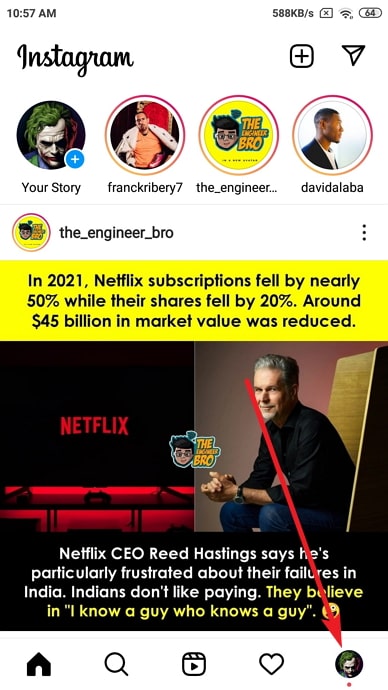
- Tiếp theo, tìm và nhấn vào bài đăng có số lượt chia sẻ bạn muốn xem.
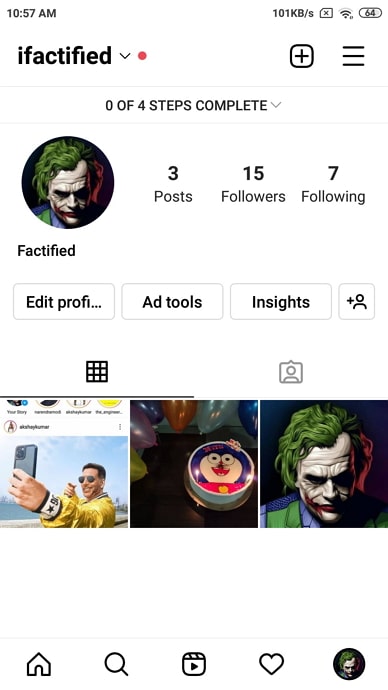
- Nhấn vào tùy chọn Xem thông tin bên dưới bài đăng.
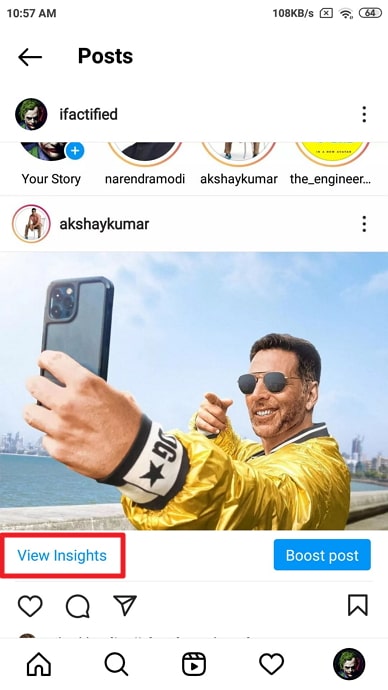
- Tại đây bạn sẽ tìm thấy số người đã chia sẻ bài đăng của bạn.
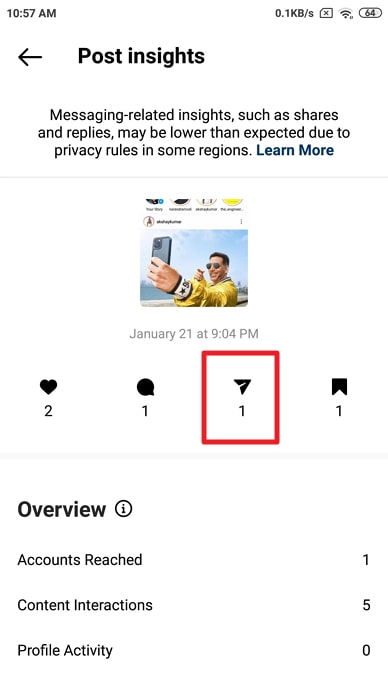
- Nó cũng sẽ hiển thị số lượng người đã thích, lưu và nhận xét về bài đăng của bạn.
Có thể xem tên người dùng của tài khoản đã chia sẻ bài đăng của bạn từ Instagram?
Hoàn toàn không có cách nào bạn có thể tìm ra tên của người đã chia sẻ Instagram trừ khi họ gắn thẻ tài khoản của bạn.
Giả sử ai đó chia sẻ nội dung của bạn trên hồ sơ hoặc câu chuyện của họ từ Instagram và gắn thẻ tài khoản của bạn, bạn sẽ nhận được thông báo về nó. Tuy nhiên, nếu họ chia sẻ bài đăng của bạn mà không gắn thẻ bạn, không có cách nào để bạn biết ai đã chia sẻ nội dung của bạn.
Cách xem ai đã chia sẻ bài đăng của bạn Instagram trong những câu chuyện của họ
Điều gì sẽ xảy ra nếu chúng tôi nói với bạn rằng có một phương pháp trực tiếp để kiểm tra số lượng các câu chuyện được chia sẻ? Bạn không phải sử dụng bất kỳ công cụ nào của bên thứ ba để có được số lượng này. Dưới đây là các bước để kiểm tra xem ai đã chia sẻ bài đăng trên Facebook của bạn. Instagram trong những câu chuyện của họ.
- Đăng nhập vào hồ sơ của bạn Instagram và chọn bài đăng bạn muốn thu thập số liệu
- Chọn “xem thông tin”. Nếu ai đó chia sẻ lại bài đăng của bạn, bạn sẽ nhận được số lượt chia sẻ lại ngay bên dưới dấu mũi tên.
Chúng tôi cũng có một cách khác. Bây giờ, bạn có thể kiểm tra các bài viết đã chia sẻ của mình bằng các bước sau.
- Chọn ba dấu chấm ngang ở góc trên cùng bên phải của bài đăng đã chọn
- Ngay bên dưới “xóa”, bạn sẽ thấy tùy chọn “xem các câu chuyện được chia sẻ”. Hãy nhớ rằng tùy chọn này chỉ khả dụng cho các bài đăng có ít nhất một lượt chia sẻ. Vì vậy, nếu nó không hiển thị, có nghĩa là bài viết của bạn chưa được chia sẻ.
Cũng đọc:
- làm thế nào để tìm một ai đó trong Instagram bằng hình ảnh
- Cách xem ai đã lưu bài đăng của bạn từ Instagram
- Cách khắc phục “Chúng tôi hạn chế một số hoạt động nhất định để bảo vệ cộng đồng của chúng tôi” trên Instagram
